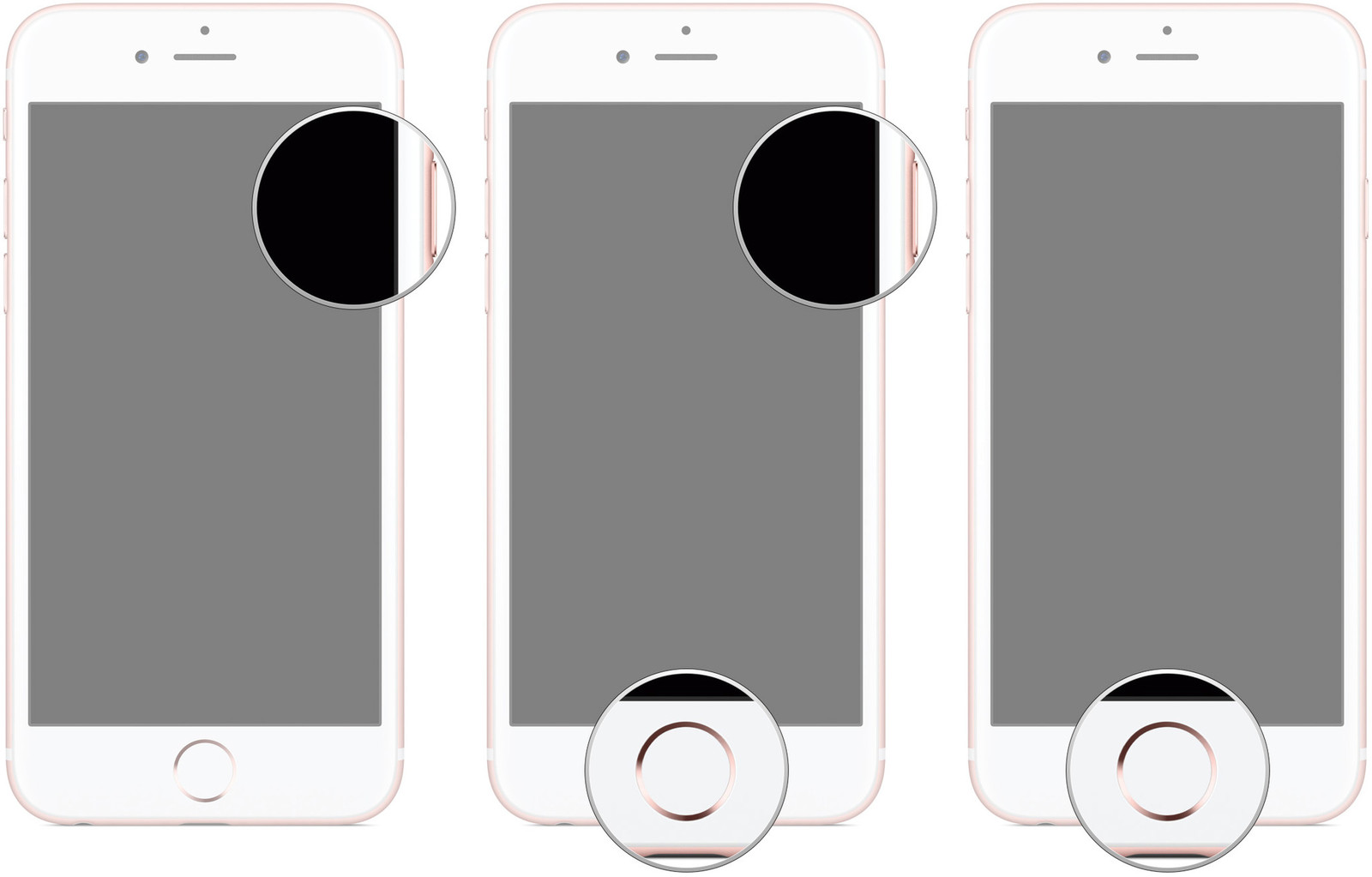
หากคุณต้องการอัปเดตจากเบต้าที่หมดอายุ หรือแม้แต่ต้องการโซลูชันเมื่อไม่มีอะไรทำงาน โปรดทราบว่า Apple มีวิธีแก้ไขหรือข้อมูลสำคัญเกี่ยวกับสิ่งนั้น โปรดทราบว่าการใส่ iPhone, iPod touch หรือ iPad ของคุณเข้าไป โหมดอัพเดตเฟิร์มแวร์อุปกรณ์ (DFU) อาจเป็นความหวังสุดท้ายของคุณสำหรับความสำเร็จ
โหมด DFU เป็นโหมดที่ดีที่สุดเพียงเพราะมันจะช่วยให้โทรศัพท์ของคุณกลับสู่สภาพการทำงานที่ดี นอกจากนี้ยังช่วยให้ iPhone ของคุณอยู่ในสถานะที่ยังสามารถสื่อสารกับ iTunes บน Windows หรือ Mac และสามารถกู้คืนได้ แต่ เพิ่งรู้ว่ามันไม่สามารถสะดุดกับ bootloader หรือ iOS ได้ หากในกรณีที่ซอฟต์แวร์ของคุณถูกจองโดยราชวงศ์
ที่เกี่ยวข้อง
- iPhone ที่ได้รับการต่ออายุ/ตกแต่งใหม่: ตัวเลือกที่ดีที่สุดสำหรับคุณ
- iPhone X เปิดไม่ติดหรือหน้าจอดำ: นี่คือสิ่งที่ต้องทำ
- วิธีแก้ไข iPhone 6 แจ้งว่ากำลังชาร์จ แต่ไม่ชาร์จ
- แอพ Facebook หยุดทำงานบน iPhone X ของคุณ: วิธีแก้ไข
- แก้ไขหน้าจอสัมผัสของ iPhone ที่ไม่ทำงาน/ตอบสนอง
นี่เป็นสิ่งสำคัญมากเพราะช่วยให้ iPhone, iPad, iPod touch ของคุณสามารถกู้คืนจากสถานะใดก็ได้ โหมด DFU ต้องใช้เวลาสักนิดและฝึกฝนให้ถูกจุด สิ่งสำคัญที่ควรสังเกต คุณอาจไม่สามารถประสบความสำเร็จได้ในตอนแรก อย่ากลัว อย่าเหนื่อยที่จะลองใหม่อีกครั้ง
ด้านล่างนี้เราจะแสดงวิธีทำให้ผลิตภัณฑ์ Apple ต่อไปนี้เข้าสู่โหมด FDU
- iPhone XR
- iPhone 11
- iPhone 11 Pro
- iPhone 11 Pro Max
- iPhone XS
- iPhone XS สูงสุด
- iPad 2018 Pro
- iPhone 8,
- 8 iPhone พลัส
- iPhone X
- iPhone 7
- iPhone 7 บวก
- iPhone 6
- iPhone 6 บวก
- 5s iPhone
วิธีทำให้ iPad ของคุณเข้าสู่โหมด DFU
เมื่อคุณเสียบ iPhones ข้างต้นเข้ากับ Mac หรือ PA ของคุณ ให้จดบันทึกขั้นตอนเหล่านี้ทั้งหมดด้านล่าง
ตรวจสอบให้แน่ใจว่า iTunes ของคุณทำงานอยู่ อย่าลืมปิดของคุณ iPhone XR, iPhone XS และ XS สูงสุด ถ้ามันไม่ใช่.
กด ปุ่มเพิ่มระดับเสียง และปล่อย
กด ปุ่มลดระดับเสียง และปล่อย
กด ปุ่มด้านข้าง จนกว่าปุ่มปิดเครื่องจะปรากฏขึ้น
กด ปุ่มด้านข้าง ของ iPhone ของคุณอย่างน้อย 3 วินาที
ขณะที่คุณยังกดปุ่มด้านข้างค้างไว้ ให้กดปุ่ม ค้างไว้ ปุ่มลดระดับเสียง ทางด้านซ้ายของ iPhone พยายามถือทั้งสองอย่าง ปุ่มลง อย่างน้อยเป็นเวลา 10 วินาที
หากคุณสังเกตเห็นโลโก้ Apple แสดงว่าคุณกดค้างไว้นานมากแล้ว นั่นหมายความว่าคุณต้องลองอีกครั้ง
ปล่อยเฉพาะปุ่มเปิดและปิดด้านข้าง แต่ยังคงกดปุ่มลดระดับเสียงค้างไว้อีก 5 วินาที หากคุณสังเกตเห็นหน้าจอเสียบเข้ากับ iTunes แสดงว่าคุณกดค้างไว้นานและคุณต้องลองใหม่อีกครั้ง
โปรดทราบว่าการจับเวลาอาจเป็นเรื่องยุ่งยาก ดังนั้นอย่ารีบร้อนที่จะลองใหม่อีกครั้ง หากตอนนี้หน้าจอเป็นสีดำ ให้รู้ว่าคุณได้เข้าสู่โหมด DFU สำเร็จแล้ว ในขั้นตอนนี้ iTunes บนคอมพิวเตอร์ของคุณควรตรวจพบ iPhone และอนุญาตให้กู้คืนได้ เมื่อคุณอยู่ในโหมด DFU คุณสามารถดาวน์เกรดได้
วิธีทำให้ iPad Pro 2018 ของคุณเข้าสู่โหมด DFU
เป็นที่ทราบกันดีว่า iPad Pro รุ่นที่ 3 (2018) ที่ถอดปุ่มโฮมและ Touch ID ออกเพื่อแลกกับ Face ID เหมือน iPhone รุ่นใหม่ ตอนนี้การเข้าสู่โหมด DFU เกือบจะเหมือนกันกับ iPhone X series
เสียบ iPad Pro 2018 เข้ากับ Mac หรือ PC
จุดเปิด iTunes.
ตรวจสอบให้แน่ใจว่าปิด iPad Pro แล้ว
หลังจากนั้นกดและปล่อยอย่างรวดเร็ว ปุ่มเพิ่มระดับเสียง.
ตอนนี้คุณกดและปล่อยอย่างรวดเร็ว ปุ่มลดระดับเสียง.
ตอนนี้คุณกดปุ่ม ปุ่มเปิด/ปิดจนถึงแถบเลื่อนเปิด/ปิด ปรากฏ
ตอนนี้คุณจะลากแถบเลื่อนเพื่อปิด iPad Pro
คุณต้องกดค้างที่ ปุ่มเพาเวอร์ เป็นเวลา 3 วินาที
ขณะที่คุณยังกดปุ่มเปิด/ปิดค้างไว้ ให้กดปุ่มค้างไว้ด้วย ปุ่มปรับระดับเสียง.
คุณต้องกดปุ่มค้างไว้อย่างน้อย 10 วินาที ตอนนี้หากโลโก้ Apple ปรากฏขึ้น ให้รู้ว่าคุณถือไว้นานเกินไป และตอนนี้คุณต้องลองใหม่อีกครั้ง
ปล่อยปุ่มด้านข้าง แต่คุณต้องกดปุ่มปรับระดับเสียงค้างไว้ประมาณ 5 วินาที ประเด็นที่ต้องสังเกตคือ หากหน้าจอ Plug iTunes ปรากฏขึ้น ให้รู้ว่าคุณได้กดปุ่มค้างไว้นานและจำเป็นต้องลองอีกครั้ง หากหน้าจอยังคงเป็นสีดำ แสดงว่า iPad Pro ของคุณเข้าสู่โหมด DFU เรียบร้อยแล้ว
วิธีทำให้ iPhone 8 และ iPhone X ของคุณเข้าสู่โหมด DFU:
เมื่อทราบว่ามีการกำหนดชุดปุ่มทั่วไปใหม่ให้กับโหมด Apple Sosa แล้ว โหมด DFU จึงมีความแตกต่างกันเล็กน้อย iPhone 8 และ iPhone X มากกว่ารุ่นก่อนๆ เอาล่ะ นี่คือวิธีการทำ!
เสียบของคุณ iPhone 8 หรือ iPhone X ลงใน Mac หรือ PC ของคุณ
ตรวจสอบให้แน่ใจเสมอว่า iTunes ของคุณทำงานอยู่
ปิดเครื่องของคุณ iPhone 8 หรือ iPhone X
จากนั้นกดปุ่มเปิดและปิดที่ด้านขวาของ iPhone ค้างไว้ 3 วินาที
นอกจากนี้ให้กดปุ่ม ปุ่มลดระดับเสียง ที่ด้านซ้ายของ iPhone ขณะที่ยังคงกดเปิดและปิดค้างไว้
กดปุ่มค้างไว้อย่างน้อย 10 วินาที จำไว้ว่าหากโลโก้ Apple ปรากฏขึ้น ให้รู้ว่าคุณกดค้างไว้นานเกินไปและต้องลองใหม่อีกครั้ง
ตอนนี้ปล่อยปุ่มเปิดและปิด แต่ให้กดปุ่มลดระดับเสียงค้างไว้ประมาณ 5 วินาที ถ้าตอนนี้หน้าจอเป็นสีดำ แสดงว่าคุณทำสำเร็จแล้ว! iPhone ของคุณอยู่ในโหมด DFU แล้ว ณ จุดนี้ iTunes น่าจะแสดงการแจ้งเตือนว่าตรวจพบ iPad หรือ iPod touch ของคุณแล้ว และจะอนุญาตให้กู้คืนได้
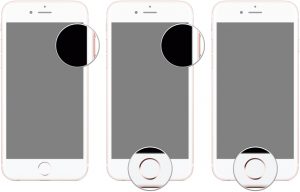
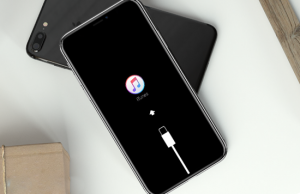






เขียนความเห็น